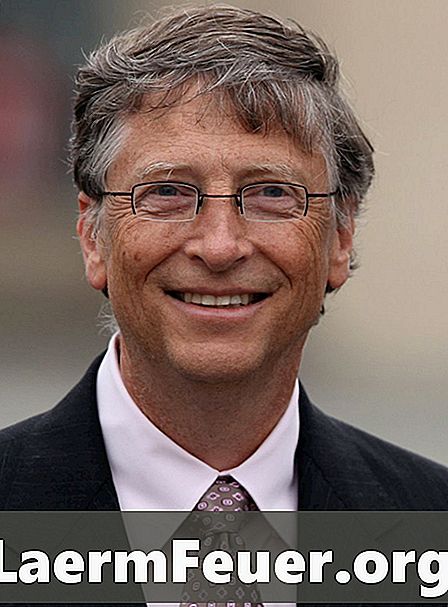
Inhalt
Excel ist Teil der Microsoft Office-Produktivitätssuite, einer Softwarelinie, die auch Programme wie Word, PowerPoint und Outlook enthält. In Excel haben Sie Zugriff auf Tabellenkalkulationen und alle Tools, die Sie zum Berechnen der Tabellen benötigen. Diese Tabellenkalkulationen sind eine gute Wahl für Buchhalter, die ein benutzerfreundliches System suchen, das Ihre persönlichen Finanzen oder ein Unternehmen nachverfolgen kann.
Anweisungen

-
Überprüfen Sie Ihre persönlichen oder Unternehmensfinanzen, um die beste Verwendung von Excel zu ermitteln. Unterschiedliche Optionen erfassen die Forderungen und Verbindlichkeiten, einschließlich der Lohn- und Gehaltsabrechnung, der Miete oder der Nebenkosten und der im Produktionsprozess verwendeten Rohstoffe.
-
Öffnen Sie Excel auf Ihrem Computer, und erstellen Sie ein neues Arbeitsblatt, indem Sie auf das leere Seitensymbol in der oberen linken Ecke des Bildschirms klicken.
-
Orientieren Sie sich mit dem Excel-Format. Die Seite besteht aus einem Raster, in dem Boxen (so genannte Zellen) erstellt werden. In jede Zelle können Informationen eingegeben werden.
-
Geben Sie Überschriften für die Zeilen und Spalten Ihrer Tabelle ein. Sie können beispielsweise wählen, in der ersten Spalte alle Termine eines bestimmten Monats aufzulisten, das zweite für alle Debitorenbuchungen und das dritte für alle Kreditoren.
-
Geben Sie die Informationen in die entsprechenden Zellen ein. Wenn Sie oder Ihr Unternehmen beispielsweise am ersten Tag des Monats Schecks in Höhe von 30.000 USD gezahlt haben, geben Sie "30000" in die entsprechende Zelle ein.
-
Fügen Sie die Gesamtbeträge in reais für jede Spalte hinzu - in unserem Beispiel hätten Sie eine Summe der Forderungen und eine zu zahlende Summe. Sie können auch Ihre durchschnittlichen Ausgaben und Gewinne berechnen, indem Sie im Kaskadierfeld unterhalb der Registerkarte "Daten" die Option "Zwischensummen" auswählen.
-
Sortieren Sie die Informationen vom größten zum kleinsten oder anderen Wert, indem Sie im Kaskadierfeld unterhalb der Registerkarte "Daten" auf die Option "Sortieren" klicken. Dadurch haben Sie die Möglichkeit, die Einträge mit den höchsten oder niedrigsten Werten anzuzeigen.
Wie
- Überprüfen Sie alle Einträge, die Sie in einem Excel-Arbeitsblatt vornehmen. Obwohl das Programm sie korrekt berechnet, kann es nicht für Tippfehler verantwortlich sein.